Cry128病毒移除指南
什么是Cry128 勒索软件病毒?
Cry128 不再危险了——受害者已经可以免费解密他们的文件
Cry128 病毒是一种勒索软件 程序,相信它是 CryptON 勒索软件组别 的一部分。除了 C:\Windows and C:\Program Files 文件夹,它使用了修改过的 AES-128 计算法来加密受害者计算机上所有的文件,这是为了确保系统能继续运行。这个病毒喜欢把被加密的文件标注一个长长的扩展名字,含有受害者的 ID 和 .onion 网站地址,这个地址指向一个受害者个人的网站,网站里含有如何支付赎金以及还原加密文件的指示。_DECRYPT_MY_FILES.txt 是病毒创建并保存在桌面的勒索字条 。如果你在计算机上发现到它,我们怀疑你的文件已被以下其中一个扩展名字标注。如果是这样,你应该马上采取行动,毫不犹豫地启动 Cry128 的移除。
- .fgb45ft3pqamyji7.onion.to._
- .id-_[qg6m5wo7h3id55ym.onion.to].63vc4
- .id__gebdp3k7bolalnd4.onion._
- .id__2irbar3mjvbap6gt.onion.to._
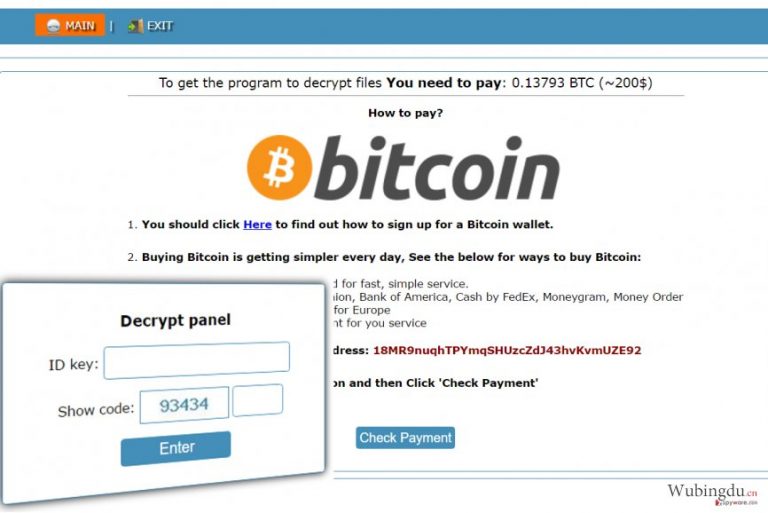
这个病毒通常会要求 0.388 比特币 ,根据勒索字条,这相等于 722 美元,但由于汇率的兑换,这个价钱可能会比较多或比较少。我们也有看到要求 0.13793 BTC (~$200) 的版本,虽然我们怀疑犯罪份子调低勒索软件价格的原因,很大可能是因为 Emsisoft 的研究人员创建了可以免费还原所有加密文件的 Cry 128 解密软件。当然,在使用它之前,你首先应该从系统移除 Cry128,比如使用 FortectIntego 软件。
CryptON 使用传统的勒索软件分布方法分拆传播
Cry128 自 2017 年 4月 22 日开始攻击计算机用户,它主要通过“远程桌面协议” (RDP, Remote Desktop Protocol) 攻击受害者,并试图强制登录密钥以取得目标服务器的访问权。欲保护自己避免遭受此类攻击,你应该只用非常复杂的密码,并使用不同的账户来执行管理员的权限(大多数人都使用管理员账户,造成这种侵入过程更为简易,因为攻击者已经知道登录名字),当然,还要使用双因素身份验证。当然,系统必须随时以一个活跃及最新的安全软件保护。至于其他额外的恶意软件分布技巧,我们也必须提到恶意垃圾邮件和恶意广告活动,还有漏洞攻击包。这些技巧是比较复制的,因此只有勒索软件专家才会使用,这里提到的是 Cerber 或 Locky。

删除 Cry128 勒索软件及解密你的文件
不要犹豫,请移除 Cry128,然后你就可以开启文件解密过程。研究人员已经发现了这个勒索软件的解密软件。然而,我们必须警告用户,这个解密软件还无法解密恶意勒索软件的所有版本,不过对大部分有效,因此你肯定得试一试。在你开始之前,请使用以下提供的指南完成 Cry128 的移除。在解密你的文件后,不要忘了创建数据的备份,以防日后计算机受到勒索软件的攻击。
手动Cry128病毒移除指南
使用 Safe Mode with Networking 来移除 Cry128
-
步骤1: 将你的计算机重新启动至 Safe Mode with Networking
Windows 7 / Vista / XP- 点击 Start → Shutdown → Restart → OK.
- 当你的计算机处在活跃的状态时,开始点击 F8 几次直至你看到 Advanced Boot Options 窗口
-
从列表中选择 Safe Mode with Networking

Windows 10 / Windows 8- 在 Windows 登录窗口点击 Power 按钮。现在点击并按住键盘上的 Shift,然后点击 Restart。.
- 现在选择 Troubleshoot → Advanced options → Startup Settings 然后再点击 ��
-
一旦你的计算机处在活跃的状态,选择 Startup Settings 窗口里的 Enable Safe Mode with Networking

-
步骤2: 移除 Cry128
请使用你那个已受感染的账户登录并打开网页浏览器。下载 FortectIntego 或其他合法的反间谍软件程序。在运行完整的系统扫描之前请先更新程序,将属于勒索软件的恶意文件移除,并完成整个Cry128 的移除过程。
如果你的勒索软件正在封锁 Safe Mode with Networking,请试试看其他方法。
使用 System Restore 来移除 Cry128
-
步骤1: 将你的计算机重新启动至 Safe Mode with Command Prompt
Windows 7 / Vista / XP- 点击 Start → Shutdown → Restart → OK.
- 当你的计算机处在活跃的状态时,开始点击 F8 几次直至你看到 Advanced Boot Options 窗口
-
从列表中选择 Command Prompt

Windows 10 / Windows 8- 在 Windows 登录窗口点击 Power 按钮。现在点击并按住键盘上的 Shift,然后点击 Restart。.
- 现在选择 Troubleshoot → Advanced options → Startup Settings 然后再点击 ��
-
一旦你的计算机处在活跃的状态,选择 Startup Settings 窗口里的 Enable Safe Mode with Command Prompt

-
步骤2: 将你的系统文件和设置还原
-
一旦 Command Prompt 窗口显示时,输入 cd restore 并点击 Enter。

-
现在输入 rstrui.exe 然后再点击 Enter 一次。.

-
当显示新的窗口时,点击 Next 然后选择在 Cry128 渗入之前的还原点,完成后点击 Next。


-
现在请点击 Yes 以启动系统还原。

-
一旦 Command Prompt 窗口显示时,输入 cd restore 并点击 Enter。
额外指示:恢复你的数据
以上的指南将帮你从你的计算机移除 Cry128。欲恢复被加密的文件,我们建议使用由 wubingdu.cn 安全专家准备的详细指南。请不要考虑支付赎金,因为很明显的这个病毒的编码看起来很弱,这意味着你免费还原文件的机会非常高。Fabian Wosar 已经创建了一个解密软件,虽然它没有完全对这个勒索软件的全部版本有效,但对大部分还是可以的。此外,研究人员正在努力改进这个工具,因此无需担心。
如果你的文件已被 Cry128 加密,你可以使用几个方法来将它们还原:
Cry128 解密工具
你可以从官方的 Emsisoft 网站下载 Fabian 的产品—— Cry129 解密工具下载。你可以在这里找到有关如何使用的指南。
最后,你应该考虑采取加密勒索软件的防护措施。欲在你的计算机防止Cry128 或其他勒索软件的侵入,请使用信誉良好的反间谍软件,比如 FortectIntego、SpyHunter 5Combo Cleaner 或 Malwarebytes
向你推荐
不要让政府监视你
政府在跟踪用户数据和监视公民方面存在许多问题,因此你应该考虑到这一点,并了解有关可疑信息收集实践的更多信息。请在互联网上完全匿名以避免任何不必要的政府跟踪或监视。
你可以选择不同的位置,上网并访问所需的任何资料,而不受到特殊内容的限制。通过使用 Private Internet Access VPN.,你可以轻松享受互联网连接,并且不会遭到黑客入侵。
控制政府或任何其他不需要方可以访问的信息,并且可以在不被监视的情况下在线浏览。即使你并没有参与非法活动,或者你信任你所选择的服务和平台,你也要对自己的安全性保持怀疑,并通过使用 VPN 服务采取预防措施。
备份文件以便在被恶意软件攻击后可以使用
由于网络感染或自己的错误行为,计算机用户可能会遭受各种各样的损失。恶意软件造成的软件问题,或加密导致的直接数据丢失,都可能会导致设备出现问题或永久损坏。如果你拥有适当的最新备份,那你可以在发生此类事件后轻松还原数据,继续工作。
在设备上进行任何更改后,创建新的备份更新非常重要,这样你就可以回到恶意软件更改任何内容或设备问题导致数据或性能损坏时的工作点。请持续这种行为,让文件备份成为你每天或每周的习惯。
当你拥有每个重要文档或项目的先前版本时,你就不会感到沮丧和崩溃,因为当恶意软件突然出现时,它就能派上用场。请使用 Data Recovery Pro 进行系统还原。









